PS液化工具怎么使用?
PS液化工具怎么使用?相信部分初学者还不是有点半知不解的,其实简单说就是可以对图像上的任意一个部位进行拉拽的操作,以实现变大或者变小的效果,那么下面就给大家演示一下具体的操作步骤,希望本文内容可以帮助到大家。
工具/软件
电脑型号:联想(Lenovo)天逸510S; 系统版本:Windows7; 软件版本:PS CS2
方法/步骤
第1步
新建RGB模式文档,大小200*200像素72分辨率,点击通道调板单击下面的新建通道按钮,新建通道Alpha1

第2步
在工具箱中选择水平文字工具,在选项栏中设定大小75pt,白色,在通道Aplha1种输入BBS。接着对通道Aplha1执行编辑——变换——顺时针旋转90

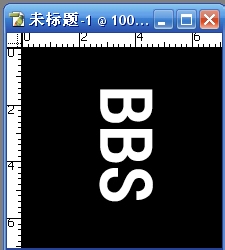
第3步
对通道Aplha1执行滤镜——风格化——风,设定如图,按Ctrl f重复执行两次。


第4步
对通道Aplha1执行编辑——变化——逆时针旋转90度。

第5步
对通道Aplha1执行编辑——变化——逆时针旋转90度。


第6步
通道Aplha1执行滤镜——素描——图章,具体设定如图。
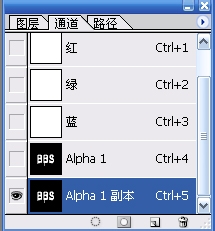
第7步
对通道Aplha1副本执行滤镜——素描——塑料效果,具体设定如图


第8步
点击图层调板点击下面新建一个图层1,用白色填充

第9步
点击通道调板,选中通道Aplha1副本,点击下面按钮,调出选区。
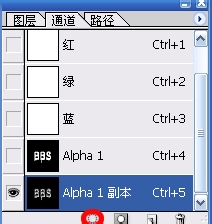
第10步
回到图层调板,选中图层1,执行编辑——填充,具体设定如图。


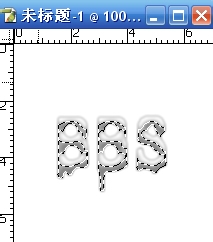
第11步
对图层1执行图像——调整——曲线,具体调整如图。

第12步
对图层1执行图像——调整——亮度/对比度,亮度为42,对比度为9

第13步
点击通道调板,选中通道Aplha1,点击下面按钮调出选区,执行反转,按Delete删除多余部分。


第14步
对图层1执行图像——调整——色相/饱和度,具体设定如图。

温馨提示
以上就是关于“PS液化工具怎么使用?”全部内容了,小编已经全部分享给大家了,还不会的小伙伴们可要用心学习哦!虽然刚开始接触PS软件的时候会遇到很多不懂以及棘手的问题,但只要沉下心来先把基础打好,后续的学习过程就会顺利很多了。想要熟练的掌握现在赶紧打开自己的电脑进行实操吧!最后,希望以上的操作步骤对大家有所帮助。
- 上一篇:怎么用PS改变图片颜色?
- 下一篇:PS软件打不开出现配置错误怎么办?


评论列表